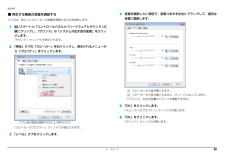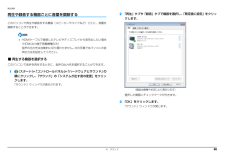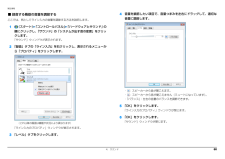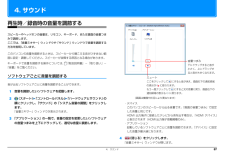Q&A
取扱説明書・マニュアル (文書検索対応分のみ)
"スピーカー"3 件の検索結果
"スピーカー"10 - 20 件目を表示
全般
質問者が納得こんにちは。以下を試して、改善できなければ、メーカーに相談して下さい念のため、問題が生じた際に元に戻せるよう復元ポイントを作成してから作業に入ってください。(復元ポイントを手動で作成する方法)システム保護でCドライブが有効になっているか確認してくださいhttps://www.fmworld.net/cs/azbyclub/qanavi/jsp/qacontents.jsp?rid=638&PID=0308-2252(正常な時に復元する作業)正常に動作していた日以前の近い日の復元ポイントから復元してく...
5413日前view508
全般
質問者が納得こんにちはこちらに該当機種のドライバインストール方法が書いてありますがご覧になりましたでしょうか?http://www.fmworld.net/cs/azbyclub/qanavi/jsp/qacontents.jsp?rid=3&PID=6408-5793こちらをすべて確認した上でそれでも音が鳴らないのであれば、新型のPCでもあり、初期不良の可能性があると思われます。ディスプレイの電源供給の問題もありますし、早めに富士通のサービスセンターに連絡を取られる事をお奨めします。失礼しました
5518日前view207
全般
質問者が納得こんばんは。
(1)ドライバーをインストールしても
デバイスマネージャーで認識しない。
(2)OSの再インストールでも解消されない。
正直、ユーザとしては、打つ手は無いのでは。
>使用者側の落ち度となりますか
使用中に突然スピーカーからノイズでたので再起動したら、音が出なくなった。
という内容は、使用者の落ち度というより、メーカーサポート窓口に
不良品じゃないか!と厳しく叱責できる内容と思いますが。
無償保証期間中であれば、無償範囲と思います。
有償と言われれば、ゴネテゴネまくって無償にさせるしかないと思い...
5624日前view23
4. サウンド 59補足情報■ 再生する機器の音量を調節するここでは、例としてスピーカーの音量を調節する方法を説明します。1(スタート)「コントロールパネル」「ハードウェアとサウンド」の順にクリックし、「サウンド」の「システムが出す音の変更」をクリックします。「サウンド」ウィンドウが表示されます。2「再生」タブの「スピーカー」を右クリックし、表示されるメニューから「プロパティ」をクリックします。「スピーカーのプロパティ」ウィンドウが表示されます。3「レベル」タブをクリックします。4音量を調節したい項目で、音量つまみを左右にドラッグして、適切な音量に調節します。・ :スピーカーから音が聞こえます。・ :スピーカーから音が聞こえません(ミュートになっています) 。・ 「バランス」 :左右の音量のバランスを調節できます。5「OK」をクリックします。「スピーカーのプロパティ」ウィンドウが閉じます。6「OK」をクリックします。「サウンド」ウィンドウが閉じます。(これ以降の画面は機種や状況により異なります)
4. サウンド 63補足情報●ヘッドホン・ラインアウト兼用端子の場合・ 「ヘッドフォン」 :ヘッドホン出力として動作します。内蔵スピーカーから音が出なくなります。・ 「ライン出力」 :ライン出力として動作します。内蔵スピーカーからも音が出ます。●マイク・ラインイン兼用端子の場合・ 「マイク入力」 :マイク入力として動作します。・ 「ライン入力」 :ライン入力として動作します。 機器を接続するとデバイスを選択するウィンドウが表示されるように設定する場合「オーディオ端子の機能の選択:」ウィンドウで「オーディオ機器を接続したときに、自動的にこのウィンドウを表示します。 」の を にします。各端子に機器を接続すると、デバイスを選択するウィンドウが表示されるようになります。5「OK」をクリックし、すべてのウィンドウを閉じます。
4. サウンド 58補足情報再生や録音する機器ごとに音量を調節するこのパソコンで再生や録音をする機器(スピーカーやマイクなど)ごとに、音量を調節することができます。 HDMIケーブルで接続したテレビやディスプレイから音を出したい場合(HDMI 出力端子搭載機種のみ)音声の出力先は自動的に切り替わりません。 次の手順で本パソコンの音声出力先を設定してください。■ 再生する機器を選択するこのパソコンで音声を再生するときに、音声の出力先を選択することができます。1(スタート)「コントロールパネル」「ハードウェアとサウンド」の順にクリックし、「サウンド」の「システムが出す音の変更」をクリックします。「サウンド」ウィンドウが表示されます。2「再生」タブや「録音」タブで機器を選択し、「既定値に設定」をクリックします。選択した機器にチェックマークが付きます。3「OK」をクリックします。「サウンド」ウィンドウが閉じます。(画面は機種や状況により異なります)
4. サウンド 60補足情報■ 録音する機器の音量を調節するここでは、例としてライン入力の音量を調節する方法を説明します。1(スタート)「コントロールパネル」「ハードウェアとサウンド」の順にクリックし、「サウンド」の「システムが出す音の変更」をクリックします。「サウンド」ウィンドウが表示されます。2「録音」タブの「ライン入力」を右クリックし、表示されるメニューから「プロパティ」をクリックします。「ライン入力のプロパティ」ウィンドウが表示されます。3「レベル」タブをクリックします。4音量を調節したい項目で、音量つまみを左右にドラッグして、適切な音量に調節します。・ :スピーカーから音が聞こえます。・ :スピーカーから音が聞こえません(ミュートになっています) 。・ 「バランス」 :左右の音量のバランスを調節できます。5「OK」をクリックします。「ライン入力のプロパティ」ウィンドウが閉じます。6「OK」をクリックします。「サウンド」ウィンドウが閉じます。(これ以降の画面は機種や状況により異なります)
4. サウンド 61補足情報スピーカーの音質を調節するMaxxAudio(R)搭載機種のみここでは、MaxxAudio(R)(マックスオーディオ)を使った、スピーカーの音質調節について説明します。MaxxAudio(R)は、音響心理テクノロジを使用して、低域・高域、ステレオ感の強調など、より臨場感にあふれるスピーカー特性の調節を実現できます。 MaxxAudio(R)の音質調節は、内蔵スピーカーのみ対象となります。ヘッドホン/光デジタルオーディオ出力兼用端子や HDMI 出力端子に接続した機器の音質調節はできません。1画面右下の通知領域にある をクリックし、表示される (RealtekHD オーディオマネージャ)をダブルクリックします。「Realtek HD オーディオマネージャ」ウィンドウが表示されます。2「Waves MaxxAudio」タブをクリックします。MaxxAudio(R)の設定を変更する画面が表示されます。3各項目を調節して、スピーカーの音質を変更します。をクリックして、各項目の有効、無効を切り替えます。有効のときは 、無効のときは になります。 を上下にドラッグして、 各項目の効果を調節し...
3. タッチスクエア(搭載機種のみ) 49補足情報音楽を聴く (ミュージックモード)ここでは、タッチスクエアで音楽を再生する方法について説明します。 「Windows Media Player」を起動したことがない場合ミュージックモードをご利用になる前に、次の手順で「Wi ndowsMedia Player」の初期設定を行ってください。1. (スタート)「 すべてのプログラム」「Windows Media Player」の順にクリックします。2.「Windows Media Pl ayer へようこそ」画面が表示されたら、 「推奨設定」の をクリックして にし、 「完了」をクリックします。1(メニュー)「ミュージックモード」の順に指で直接タッチします。「Windows Media Player 」が起動し、液晶ディス プレイに画面が表示されます。2操作ボタンを指で直接タッチして音楽を再生します。a. 再生情報現在再生している音楽や音声の情報を表示します。b. 閉じるボタンミュージックモードを終了します。c. ランダム再生ボタンランダム再生のオン/オフを切り替えます。d. 連続再生ボタン連続再生のオン/オフを切...
3. タッチスクエア(搭載機種のみ) 47補足情報■ DVD、Blu-ray Disc を操作する(ミニリモコンモード)ここでは、タッチスクエアで DVD、Blu-ray Disc を操作する方法について説明します。液晶ディスプレイで「WinDVD」を起動すると、タッチスクエアは自動的にミニリモコンモードになります。液晶ディスプレイで「WinDVD」の画面が一番手前になっているときに、ミニリモコンの操作ボタンを使って DVD、Blu-ray Disc の再生、停止や音量の調節などを操作できます。1操作ボタンを指で直接タッチして DVD、 Blu-ray Disc を操作します。a. コントロールパネルb. 閉じるボタン DVD、Blu-ray Disc を終了します。c. 字幕切替ボタン字幕の表示、非表示を切り替えます。d. 音声切替ボタン主音声、副音声を切り替えます。e. ディスク取り出しボタンディスクを取り出します。f. ディスプレイ切替ボタン液晶ディスプレイに表示されている映像をタッチスクエア(コンパクト DVDモード)に切り替えます。g. スピーカーレベルモードボタンスピーカーレベルモードが起動します...
3. タッチスクエア(搭載機種のみ) 45補足情報a. コントロールパネルb. ディスプレイ切替ボタンタッチスクエアに表示されている映像を液晶ディスプレイに切り替えます。液晶ディスプレイに切り替えた後のタッチスクエアは、自動的にミニリモコンモードになります。液晶ディスプレイに表示されている映像をタッチスクエアに切り替える場合は、ミニリモコンモードのディスプレイ切替ボタンを押します。「DVD、Blu-ray Disc を操作する(ミニリモコンモード) 」 (→ P.47) 映像を指で直接タッチして、チャプター移動したり、液晶ディスプレイに切り替えて表示したりできます。・チャプター移動する場合映像を指で直接タッチして、右にスライドすると次のチャプターに、左にスライドすると前のチャプターに移動します。・液晶ディスプレイに切り替える場合映像を指で直接タッチして、上にスライドするとタッチスクエアに表示されている映像を液晶ディスプレイに切り替えます。テレビを操作する (ミニリモコンモード)ここでは、タッチスクエアでテレビを操作する方法について説明します。液晶ディスプレイで「Media Center テレビ」を起動する...
7. 省電力ユーティリティ(搭載機種のみ) 90補足情報省電力モードにするうえでの注意 省電力モードにすると次の機能が使用できなくなります。省電力モードにする前にそれぞれの機能の使用を中止してください。・オーディオ・LAN(有線 LAN)その他、お使いの機種に応じて、次の機能が使用できなくなります。・無線LAN・無線WAN・Bluetooth ワイヤレステクノロジー・モバイル WiMAX・ExpressCard スロット・ダイレクト・メモリースロット・内蔵スーパーマルチドライブユニット・IEEE1394(DV)端子 省電力モードにする前に、マルチモニター表示を解除してシングルディスプレイ表示に切り替えてください。 省電力モードにするとオーディオをミュートにする設定になっている場合は、省電力モードの間はスピーカーから音が聞こえません(ミュートになっています) 。 省電力モードにすると画面の明るさが「省電力ユーティリティ」で設定された状態になります。省電力モードに設定後もキーボードで、画面の明るさを調節できます。調節方法については、 『取扱説明書』-「取り扱い」-「画面の明るさ」をご覧ください。 省電力モードにす...
4. サウンド 574. サウンド再生時/録音時の音量を調節するスピーカーやヘッドホンの音量は、リモコン、キーボード、または画面の音量つまみで調節します。ここでは、 「音量ミキサー」ウィンドウや「サウンド」ウィンドウで音量を調節する方法を説明しています。このパソコンの音量を調節するときは、スピーカーから聞こえる音がひずまない範囲に設定・調整してください。スピーカーが故障する原因となる場合があります。キーボードで音量を調節する操作については、 『取扱説明書』-「取り扱い」-「音量」をご覧ください。ソフトウェアごとに音量を調節する音が出るソフトウェアごとに音量を調節することができます。1音量を調節したいソフトウェアを起動します。2(スタート)「コントロールパネル」「ハードウェアとサウンド」の順にクリックし、「サウンド」の「システム音量の調整」をクリックします。「音量ミキサー」ウィンドウが表示されます。3「アプリケーション」の一覧で、音量の設定を変更したいソフトウェアの音量つまみを上下にドラッグして、適切な音量に調節します。・デバイスこのパソコンのスピーカーから出る音量です。 「画面の音量つまみ」で設定した音量と同...
- 1